Организовање књига у апликацији Books на iPhone-у
У апликацији Books ![]() , књиге и аудио-књиге које купите ће се сачувати у библиотеци и аутоматски сортирати у колекције, као што су Audiobooks, Want to Read и Finished.
, књиге и аудио-књиге које купите ће се сачувати у библиотеци и аутоматски сортирати у колекције, као што су Audiobooks, Want to Read и Finished.
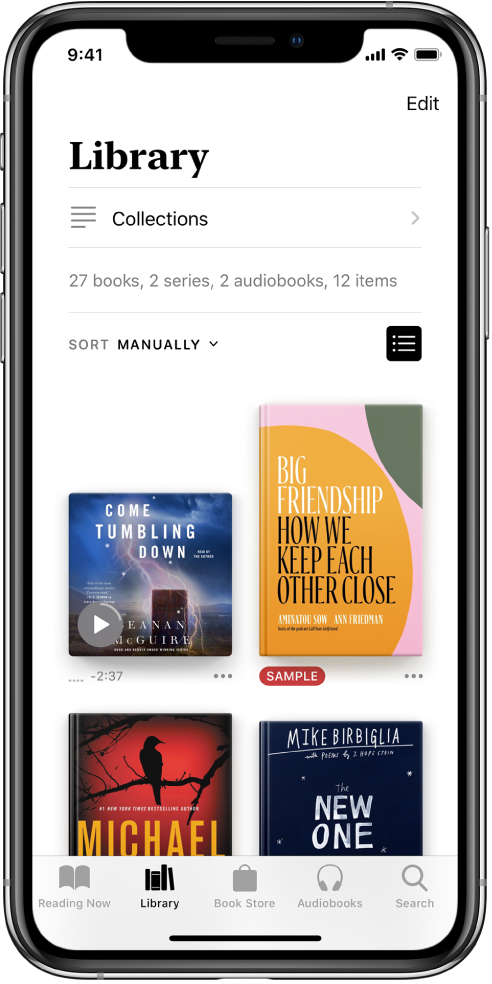
Креирање колекције и додавање књига у њу
Да бисте персонализовали библиотеку, можете да креирате своје колекције.
Тапните на Library, потом на Collections, а затим на New Collection.
Доделите име колекцији, рецимо, Књиге за плажу или Књижевни клуб, а затим тапните на Done.
Да бисте додали књигу у колекцију, тапните на
 испод корице књиге (или на страници са детаљима о књизи у продавници Book Store), тапните на Add to Collection, а затим одаберите колекцију.
испод корице књиге (или на страници са детаљима о књизи у продавници Book Store), тапните на Add to Collection, а затим одаберите колекцију.Исту књигу можете да додате у више колекција.
Сортирање књига у библиотеци
Изаберите како се књиге у библиотеци сортирају и приказују.
Тапните на Library, а затим листајте надоле и тапните на реч која се приказује поред Sort или Sort By.
Одаберите Recent, Title, Author или Manually.
Уколико одаберете опцију Manually, додирните и држите омот књиге, а затим је превуците на жељену позицију.
Тапните на
 да бисте видели књиге према наслову или омоту.
да бисте видели књиге према наслову или омоту.
Савет: На исти начин можете да сортирате књиге у колекцији.
Уклањање књига, аудио-књига и PDF докумената
Можете да уклоните књиге, аудио-књиге и PDF документа са картице Reading Now и из колекција библиотеке, или да их сакријете на iPhone-у.
Тапните на Library, а затим на Edit.
Тапните на ставке које желите да уклоните.
Тапните на
 и изаберите опцију.
и изаберите опцију.
Да бисте поново приказали књиге које сте сакрили, тапните на Reading Now, потом на икону налога, а затим на Manage Hidden Purchases.
Да бисте поново преузели књиге које сте већ купили, погледајте чланак Apple подршке Redownload apps, music, movies, TV shows, and books.